本文共 2307 字,大约阅读时间需要 7 分钟。
作者介绍
贺春旸,普惠金融MySQL专家,《MySQL管理之道》第一版、第二版作者。曾任职于中国移动飞信、机锋安卓市场,拥有丰富的数据库管理经验。目前致力于MySQL、Linux等开源技术的研究。
一、痛点
目前DBA团队和运维团队是单独部署的监控系统,我用Nagios监控DB,运维用Zabbix监控应用,早期我是用Cacti+Percona的模板做画图,由于MySQL/MongoDB服务的增多,每次人肉在网页里加监控项太累,后接在Zabbix里实现画图,结果造成Zabbix的监控表变大,Zabbix开始变得卡顿产生大量的误报警,导致运维在春节年会饭桌上收到了上百个报警短信,后直接切表才得以解决,固我决定需要拆分出去,实现微服务思想,让运维可以安心吃顿饭 ^_^
二、介绍
Percona Monitoring and Management (PMM)是一款开源的用于管理和监控MySQL和MongoDB性能的开源平台,通过PMM客户端收集到的DB监控数据用第三方软件Grafana画图展示出来。在这个产品之前,Percona提供了Zabbix和Cacti的图形模板,也许是考虑到了用户部署起来繁琐等问题,索性在春节前Percona发布了PMM Docker镜像,用户只需要下载镜像运行就全部搞定,开箱即用相当easy!
PMM架构如下图所示:
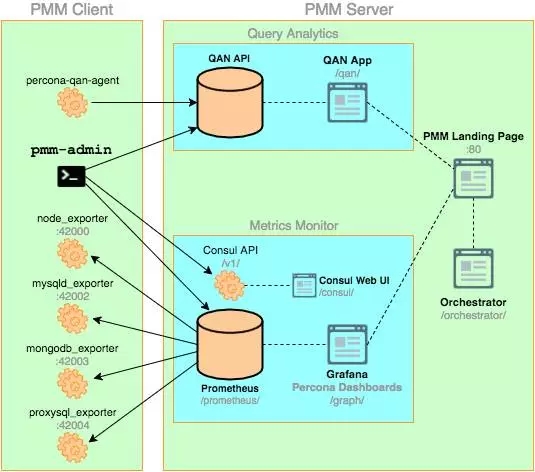
模块说明:
-
Query Analytics (QAN):用来展示MySQL慢查询日志。
-
Prometheus:是一个开源的服务监控系统和时间序列数据库,用来聚集DB的监控数据。
-
Grafana:将Prometheus里面的数据画图展示出来。
三、部署
系统:CentOS-7.3
1、Docker安装
# yum install docker -y
2、PMM Server安装
(1)下载PMM Server Docker镜像
| # docker create \ -v /opt/prometheus/data \ -v /opt/consul-data \ -v /var/lib/mysql \ -v /var/lib/grafana \ --name pmm-data \ percona/pmm-server:1.0.7 /bin/true |
(2)启动
| # docker run -d \ -p 80:80 \ --volumes-from pmm-data \ --name pmm-server \ --restart always \ percona/pmm-server:1.0.7 |
(3)查看Docker运行状态


(4)打开浏览器

| Component | URL |
| PMM首页 | http://yourip |
| Query Analytics (慢日志分析) | http://yourip/qan/ |
| Metrics Monitor (Grafana) | http://yourip/graph/ user name: admin password: admin |
| Orchestrator | http://yourip/orchestrator |
3、PMM Client安装
(1)下载PMM Client
| # wget # tar zxvf pmm-client-1.0.7.tar.gz # cd pmm-client-1.0.7 # ./install |
(2)连接PMM Server
| # pmm-admin config --server yourip |
(3)增加MySQL和MongoDB监控服务
| # pmm-admin add mysql --user admin --password 123456 --host 192.168.148.21 # pmm-admin add mongodb --cluster rs1 --uri mongodb://admin:123456@localhost:27017 |
(4)查看
# pmm-admin list
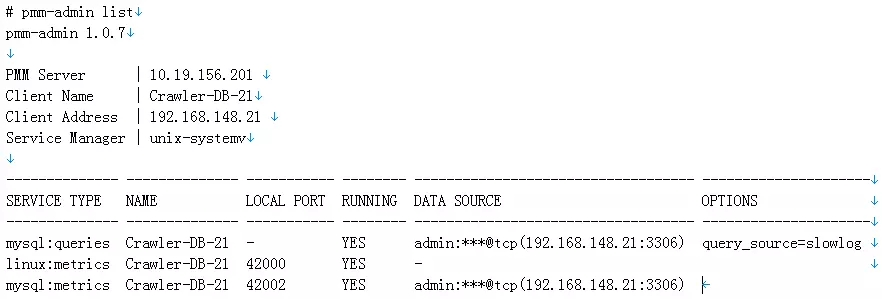

五、监控页面展示
OS系统
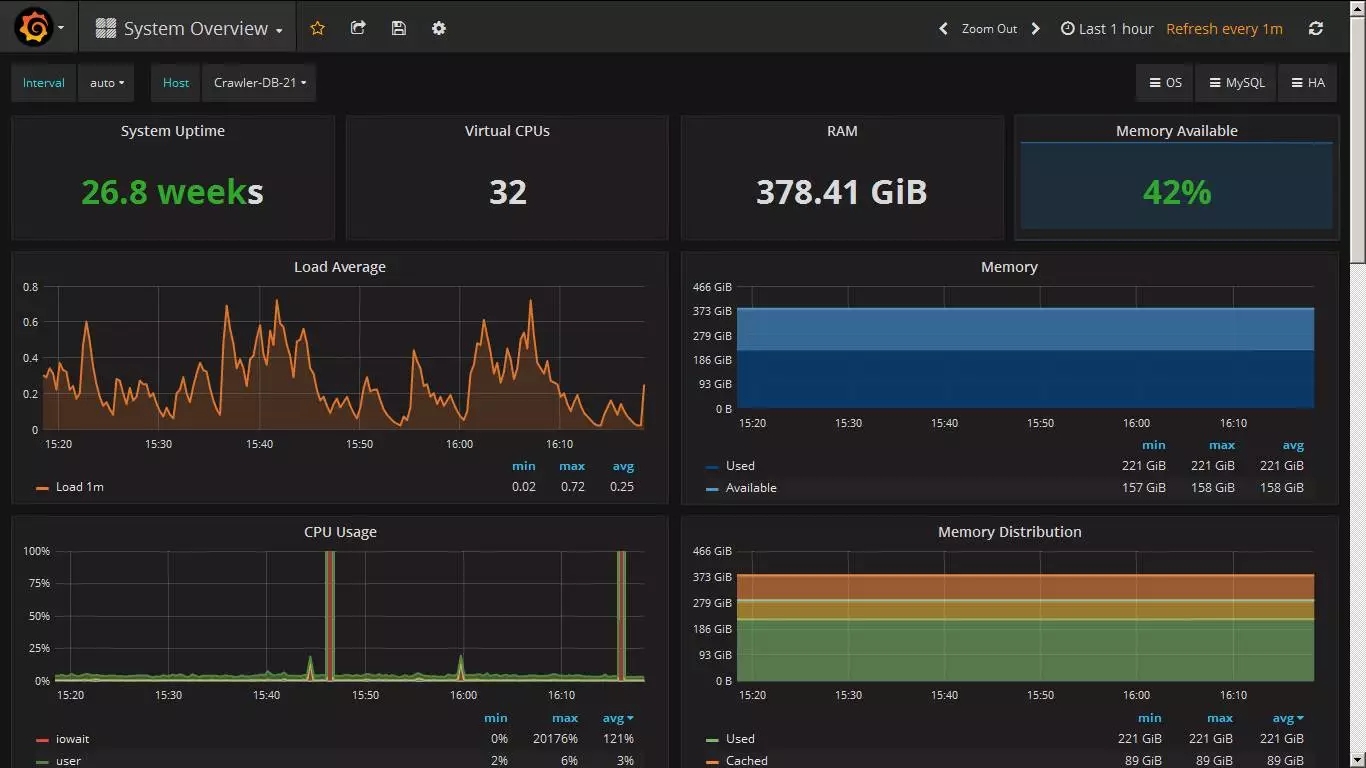
MySQL
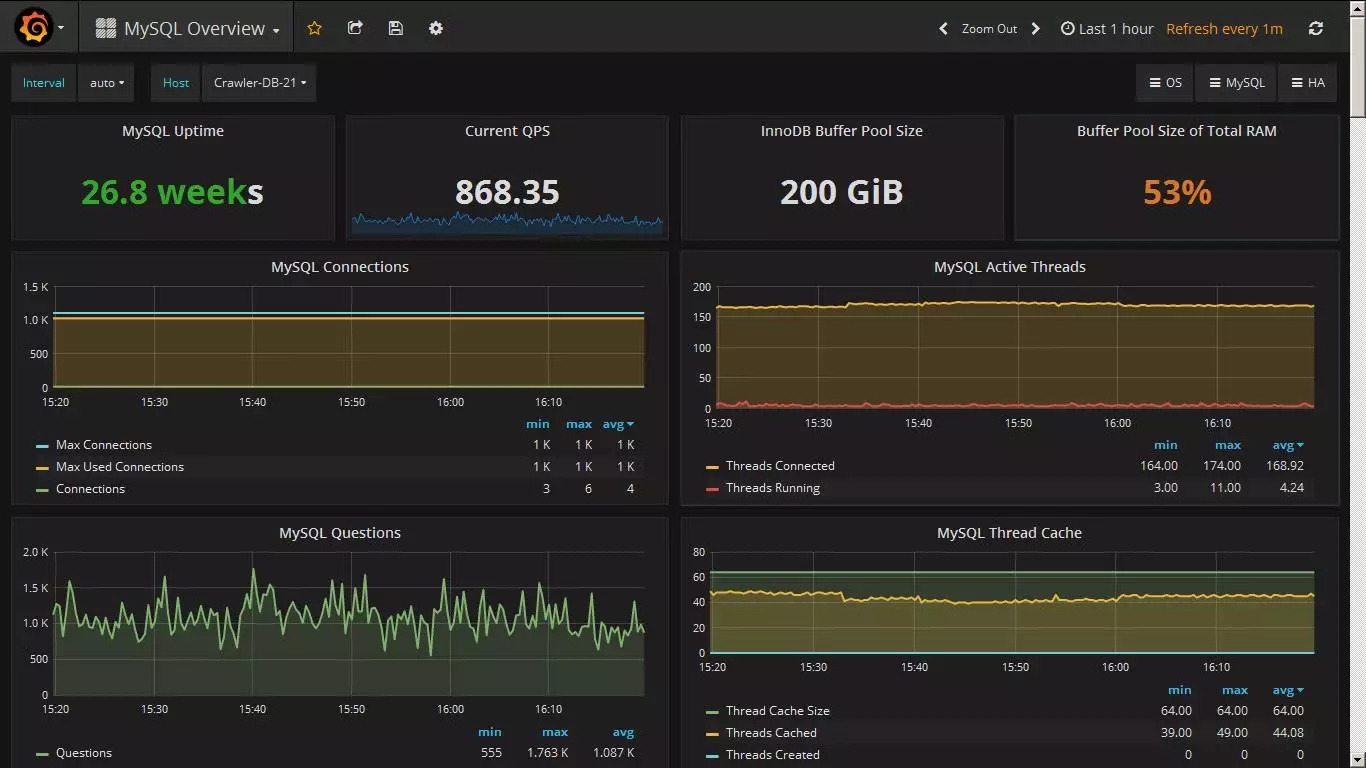
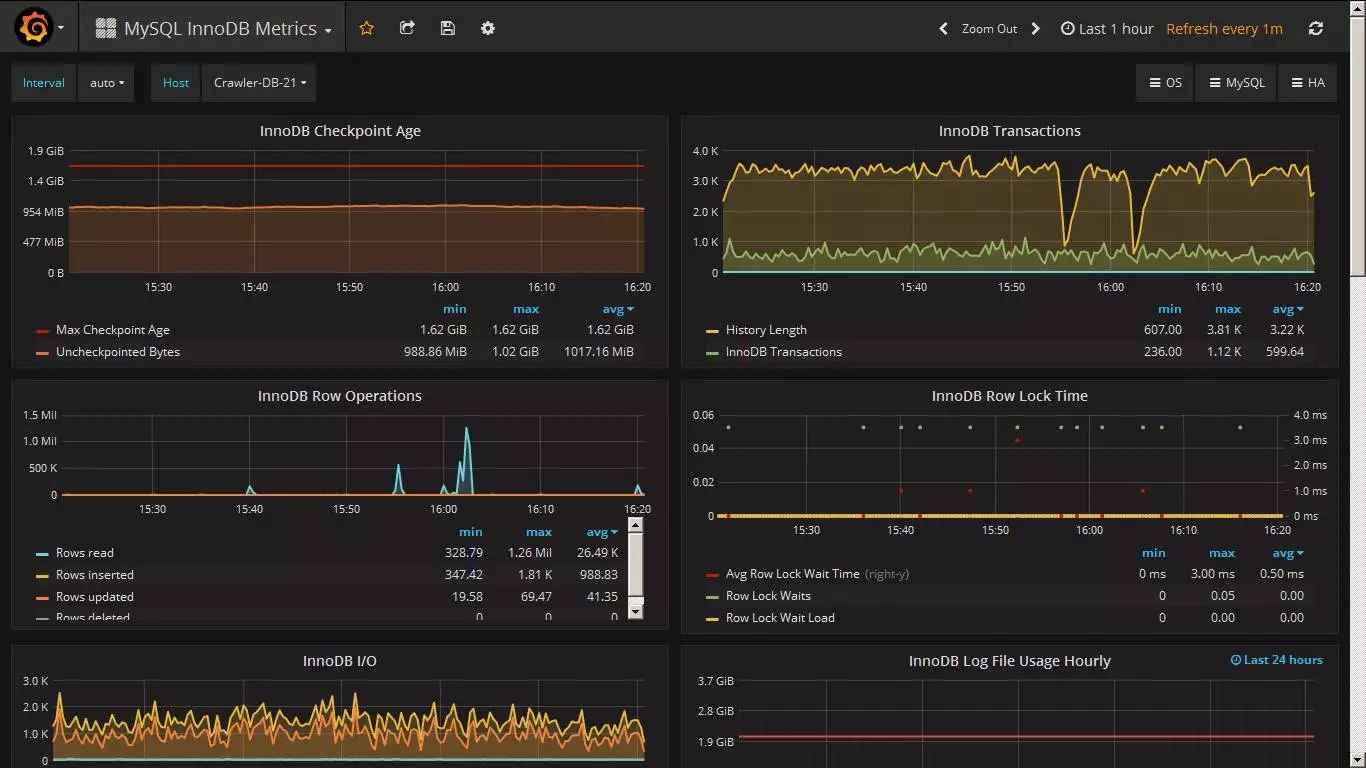
MySQL慢查询分析
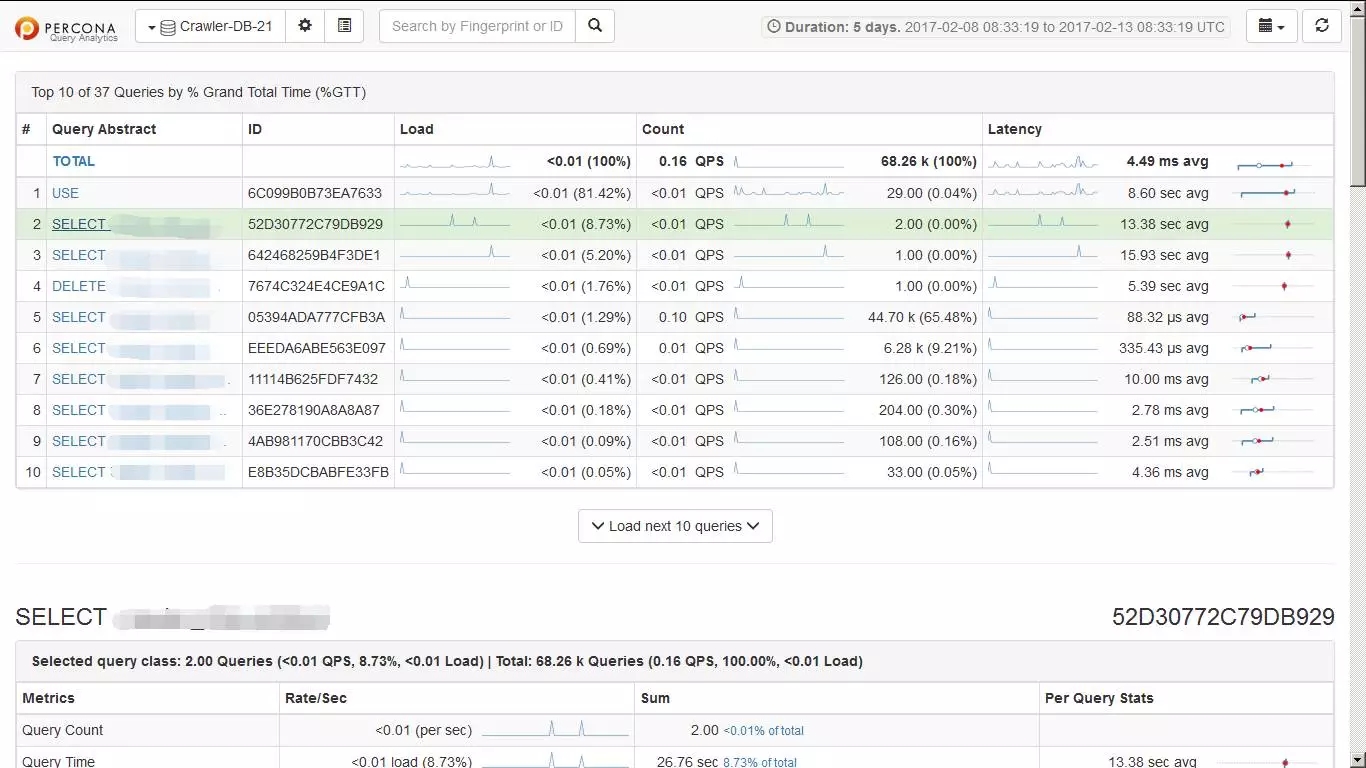
MongoDB
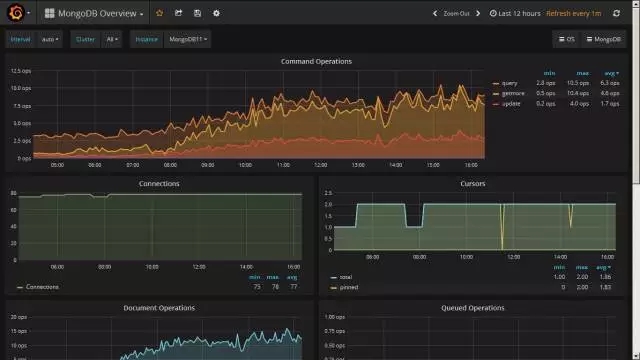
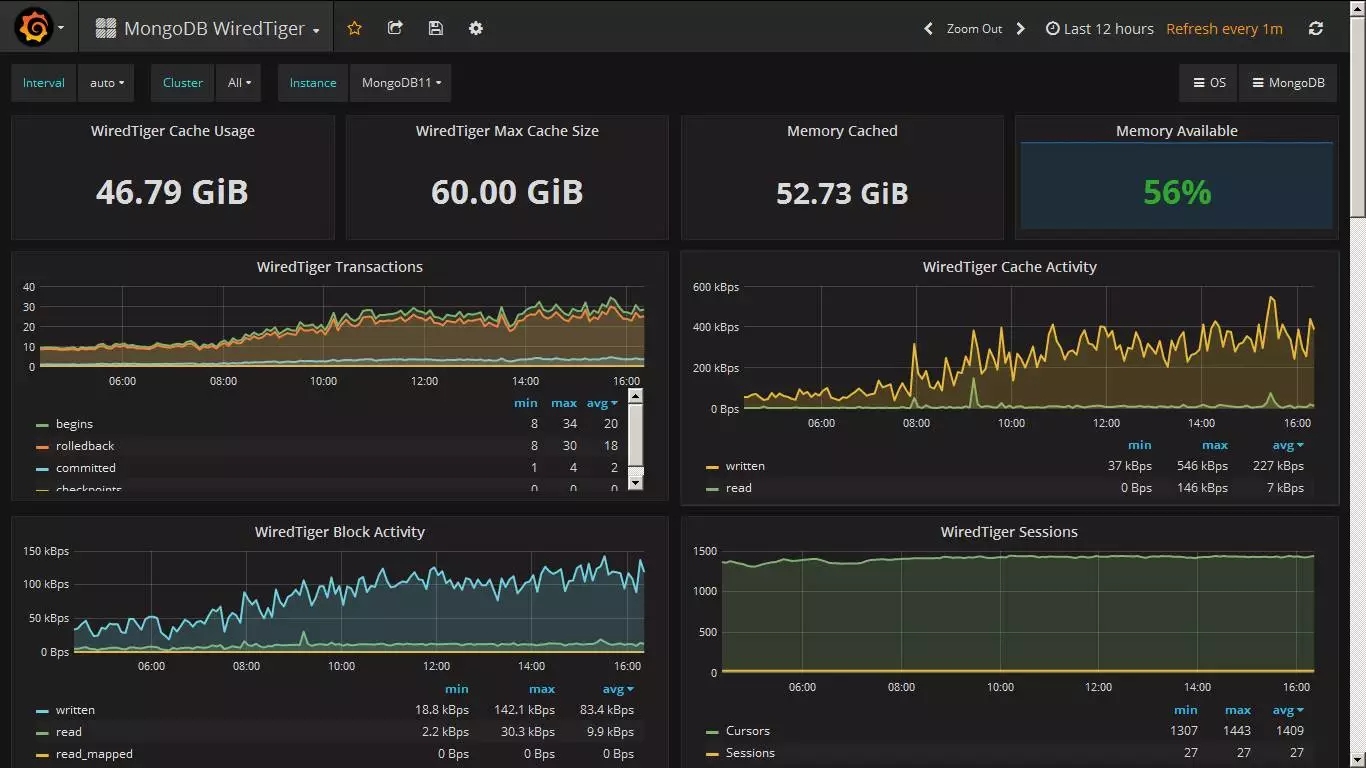
六、Email报警
报警是通过Grafana发出的,内置有Email、Webhook、slack、pagerduty,可惜没有微信,老外应该没听过这个玩意,所以这里我介绍一下Email报警是如何配置的。
1、首先进入docker shell里,见下面截图:
| # docker ps # docker exec -it 75d3be875849 /bin/bash |
2、修改/etc/grafana/grafana.ini配置文件:
| #################################### SMTP / Emailing ########################## [smtp] enabled = true host = smtp.126.com:25 user = chunyang_he@126.com password = 123456 ;cert_file = ;key_file = ;skip_verify = false from_address = chunyang_he@126.com |
3、重启Docker生效
# docker stop 75d3be875849
# docker start 75d3be875849
4、页面配置
这一步步骤繁琐,具体请参考视频演示:
效果如下图:
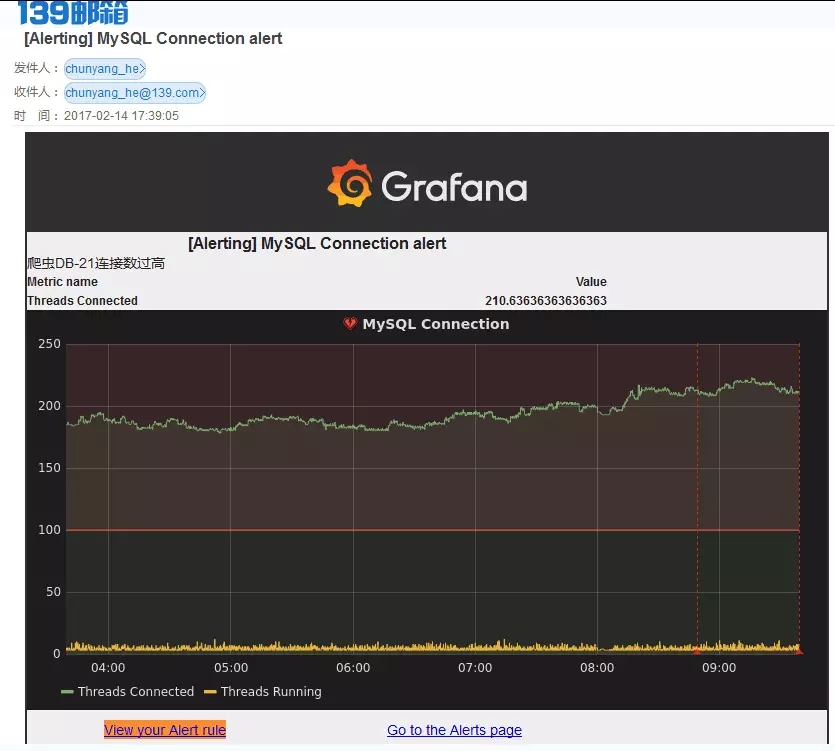
原文发布时间为:2017-02-21
本文来自云栖社区合作伙伴DBAplus
转载地址:http://pofna.baihongyu.com/